Minecraft Modo Creativo: Todos los Controles
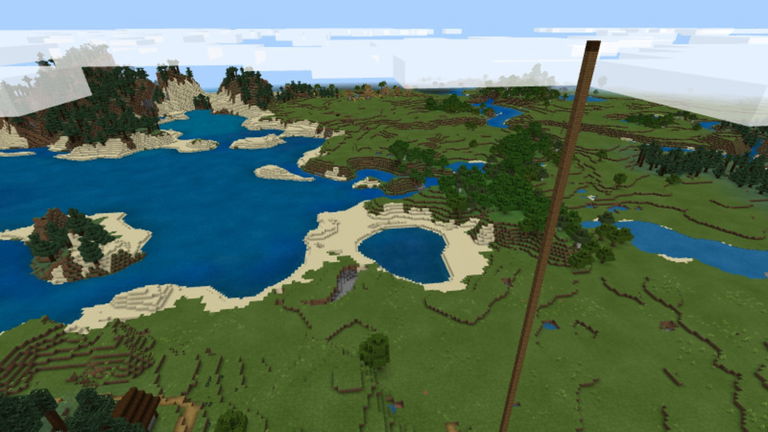
Si hay algo que hace especial a Minecraft, además de lo impresionante de un Modo Supervivencia que no cuenta nada, pero que es capaz de esconder superbosses, es que también tiene un Modo Creativo que da pie a hacer de todo. Ese otro modo de juego se puede activar antes de entrar a una partida, y es lo que te permite crear prácticamente cualquier cosa que se te ocurra. Seguramente habrás visto brutales construcciones en este juego, pues debes saber que vienen precisamente de esta modalidad de la que te vamos a explicar los controles.
Nuestra Guía de Minecraft piensa en todos los usuarios. Por eso te explicamos los consejos más avanzados y los mejores trucos de Minecraft, pero también pensamos en quienes están empezando y necesitan una ayudita. Para ese tipo de jugadores va lo que viene a continuación, aquí te explicamos los controles de Minecraft en Modo Creativo.
Controles de Minecraft Modo Creativo
El Modo Creativo de Minecraft, por suerte, tiene unos controles prácticamente idénticos a los del Modo Supervivencia. Si sabes manejarte en este último, sabes manejarte también en el que nos centramos ahora. Eso sí, hay un par de diferencias clave que tienen que ver con la movilidad del personaje y su capacidad para desplazarse por el mapa. Ahora no hay límites, y eso cambia bastante la perspectiva de juego.
Puedes moverte libremente por el mapa y contar con todos los recursos que desees, por eso los controles tienen que reflejar los cambios necesarios. A continuación te los vamos a explicar en todas las plataformas en las que se encuentra el juego, tanto para PC como para videoconsolas y smartphones/tablets.
Controles en PC

Los cambios más importantes en los controles de Minecraft Modo creativo
Los controles en PC, aunque se puede usar mando también para jugar en él, son la mar de sencillos. Aquí te los explicamos siguiendo la tradicional configuración de teclado + ratón, reinada por la siempre eterna combinación WASD:
- Teclas W/S/A/D – Movimiento hacia adelante, detrás, izquierda y derecha.
- Botón izquierdo del ratón – Atacar/Destruir.
- Botón derecho del ratón – Usar objeto/Colocar bloque.
- Botón central del ratón – Coger un bloque.
- Espacio – Volar hacia arriba/Saltar.
- Control – Correr (también puedes pulsar dos veces hacia adelante y mantener la segunda vez).
- Shift – Volar hacia abajo/Agacharte.
- E – Abrir el inventario.
- Q – Soltar un objeto.
- Z – Efecto de criatura.
- T – Abrir el chat.
- F5 – Cambio de cámara.
- [ – Abrir pestaña de menú izquierda.
- ] – Abrir pestaña de menú derecha.
- Números del 1 al 9 – Acceso a ranuras rápidas del 1 al 9.
Controles en consolas
En consolas se sigue un patrón muy parecido en todas las plataformas, ya que la idea es que el jugador no se sienta extraño si salta de una a otra jugando. Estos son los controles de Minecraft Modo Creativo en Xbox One, Nintendo Switch y PlayStation 4. Como verás, no tienen pérdida.
Controles en Xbox One
- Stick analógico izquierdo – Movimiento hacia adelante, detrás, izquierda y derecha.
- RT – Atacar/Destruir.
- LT – Usar objeto/Colocar bloque.
- X – Fabricar.
- A – Volar hacia arriba/Saltar.
- LS – Correr.
- B – Volar hacia abajo/Agacharte.
- Y – Abrir el inventario.
- D-Pad abajo – Soltar un objeto.
- D-Pad izquierda – Efecto de criatura.
- D-Pad derecha – Abrir el chat.
- D-Pad arriba – Cambio de cámara.
- Botón de menú – Abrir notificación.
- LB – Cambiar hacia objeto de la izquierda.
- RB – Cambiar hacia objeto de la derecha.
Controles en Nintendo Switch
- Stick analógico izquierdo – Movimiento hacia adelante, detrás, izquierda y derecha.
- ZR – Atacar/Destruir.
- ZL – Usar objeto/Colocar bloque.
- Y – Fabricar.
- A – Volar hacia arriba/Saltar.
- LS – Correr.
- B – Volar hacia abajo/Agacharte.
- X – Abrir el inventario.
- D-Pad abajo – Soltar un objeto.
- D-Pad izquierda – Efecto de criatura.
- D-Pad derecha – Abrir el chat.
- D-Pad arriba – Cambio de cámara.
- Botón Menos – Abrir notificación.
- L – Cambiar hacia objeto de la izquierda.
- R – Cambiar hacia objeto de la derecha.
Controles en PS4
- Stick analógico izquierdo – Movimiento hacia adelante, detrás, izquierda y derecha.
- R2 – Atacar/Destruir.
- L2 – Usar objeto/Colocar bloque.
- Cuadrado – Fabricar.
- X – Volar hacia arriba/Saltar.
- L3 – Correr.
- Círculo – Volar hacia abajo/Agacharte.
- Triángulo – Abrir el inventario.
- D-Pad abajo – Soltar un objeto.
- D-Pad izquierda – Efecto de criatura.
- D-Pad derecha – Abrir el chat.
- D-Pad arriba – Cambio de cámara.
- Panel táctil – Abrir notificación.
- L1 – Cambiar hacia objeto de la izquierda.
- R1 – Cambiar hacia objeto de la derecha.
Controles en móviles y tablets

El Modo Creativo también está en móviles
Minecraft Modo Creativo también se adapta a móviles. Los controles, como ocurre en el resto de plataformas, son un calco de los del Modo Supervivencia, con un extra para poder volar y moverse más libremente por el mundo de juego. Estos son:
- Flechas – Movimiento hacia adelante, detrás, izquierda y derecha.
- Deslizar el dedo por la pantalla – Mover la cámara.
- Símbolo cuadrado – Saltar (el personaje también salta automáticamente al llegar a un bloque).
- Símbolo cuadrado x2 - Volar. Desliza hacia arriba para subir y hacia abajo para bajar.
- Tocar en un área – Coloca un bloque donde pulses (si está activo Split, se colocará donde apunte la * cruz).
- Mantener pulsado una zona – Rompe el bloque sobre el que se pulse una vez se llena la barra (si está activo Split, se romperá el bloque al que apuntes).
- Tocar un enemigo – Ataca al enemigo automáticamente (con Split atacarás al enemigo al que apuntes).
- Pulsar un objeto/mantener pulsado un objeto – Así utilizas el ítem, depende del tipo de objeto que sea, tendrás que hacer una cosa u otra.